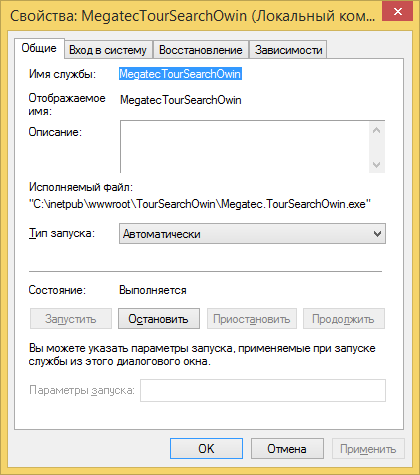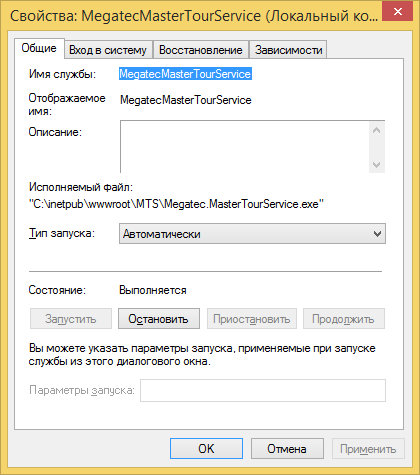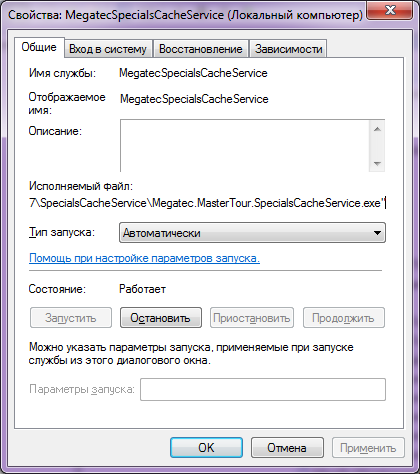Мастер-Тур(15):Установка — различия между версиями
| [досмотренная версия] | [досмотренная версия] |
Biryukov (обсуждение | вклад) (→Установка службы поиска) |
Biryukov (обсуждение | вклад) (→Установка службы поиска) |
||
| Строка 229: | Строка 229: | ||
* Для удаления службы кэширования необходимо запустить скрипт ''_UnInstall.bat'' от имени администратора. При этом будут удалены правила для входящих подключений. | * Для удаления службы кэширования необходимо запустить скрипт ''_UnInstall.bat'' от имени администратора. При этом будут удалены правила для входящих подключений. | ||
| − | Рекомендуется ежедневно перезапускать службу поиска. | + | Рекомендуется ежедневно перезапускать службу поиска. Это можно сделать с помощью <font style="font-style:italic">[http://technet.microsoft.com/ru-ru/library/cc766428.aspx планировщика заданий]</font> Windows. |
| + | Пример bat-файла размещен ниже. | ||
| + | |||
<div class="toccolours mw-collapsible mw-collapsed" style="width:900px">Пример bat-файла для перезагрузки службы поиска | <div class="toccolours mw-collapsible mw-collapsed" style="width:900px">Пример bat-файла для перезагрузки службы поиска | ||
<div class="mw-collapsible-content"> | <div class="mw-collapsible-content"> | ||
Версия 14:53, 31 марта 2017
Версия статьи от 31-03-2017.
|
Поддерживаемые версии ПК «Мастер-Тур»: |
Содержание
- 1 Введение
- 2 Системные требования
- 3 Взаимодействие модулей
- 4 Установка
- 4.1 Установка серверной части ПК «Мастер-Тур»
- 4.2 Обновление базы данных ПК «Мастер-Тур»
- 4.3 Установка клиентской части ПК «Мастер-Тур»
- 4.4 Установка отчетов
- 4.5 Установка службы поиска
- 4.6 Установка службы MasterTourService
- 4.7 Установка службы кеша для акций
- 4.8 Установка программы туров
- 4.9 Установка поиска вариантов программ туров
- 4.10 Установка ПК «Мастер-Web»
- 5 Установка файла лицензии
- 6 Настройка логирования
- 7 Возможные ошибки и варианты их решения
Введение
Процесс установки ПК «Мастер-Тур» 15 версии включает в себя установку всех компонентов, необходимых для работы приложения.
Системные требования
Минимальная поддерживаемая версия SQL Server 2008 R2 SP1 (10.50.2500.0)
Процессор
Оперативная память
Свободное место на жестком диске
Операционная система
Разрешение монитора
Взаимодействие модулей
Взаимодействие модулей «Мастер-Тур» 15 версии представлено на схеме.
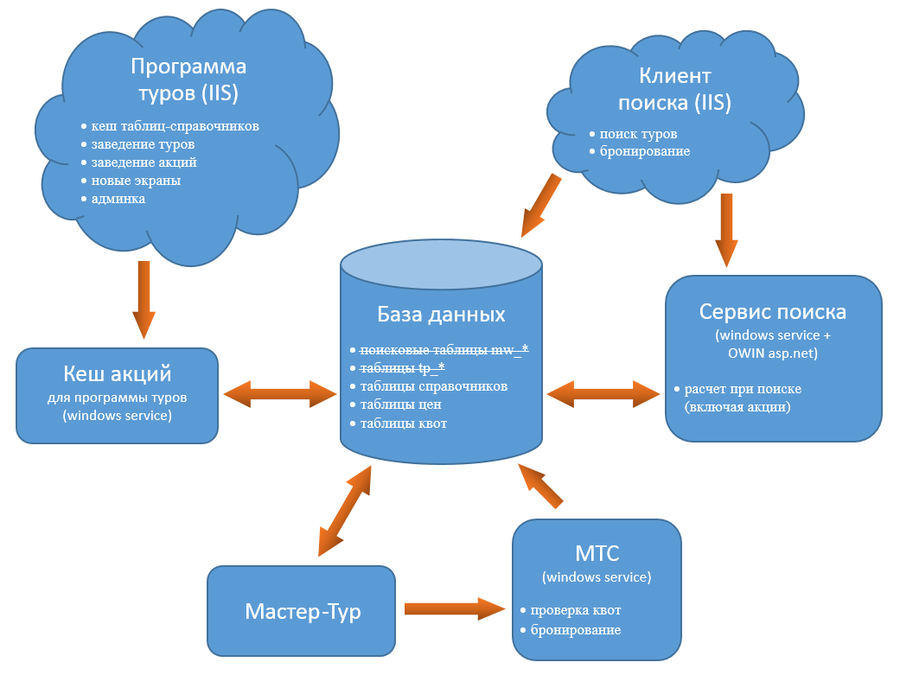
|
Установка
Установка компонентов 15 версии ПК «Мастер-Тур» производится в несколько этапов, которые описаны ниже.
Установка серверной части ПК «Мастер-Тур»
Установка серверной части ПК «Мастер-Тур»
Обновление базы данных ПК «Мастер-Тур»
Если при установке 15 версии используется эталонная база, то этот шаг можно пропустить.
Ниже описан порядок обновления базы данных ПК «Мастер-Тур» при переходе на 15 версию программы:
- Обновить базу данных до релиза 2009.2.20.31 (скрипт обновления можно скачать из личного кабинета)
- Выполнить скрипт (из дистрибутива обновления) 15.0.0_2015.09.01.sql
- Выполнить скрипт (из дистрибутива обновления) CurrentScript.sql
Существует возможность конвертировать существующие цены в ценовые блоки. Для этого необходимо выполнить следующие шаги:
- Выполнить скрипт (из дистрибутива обновления) convertCostOffers.sql: происходит конвертация цен в ценовые блоки
Установка клиентской части ПК «Мастер-Тур»
- Скопировать папку MasterTour из дистрибутива на клиентскую машину.
- Распаковать дистрибутивы MasterTour_Rus_15.1.0.ххххх.zip и Plugins/AllPlugins.zip в папку MasterTour
- Настроить конфигурационный файл sql.ini. Если установка с нуля, то шаблон файла можно взять ниже.
| № | Название | Описание | Настройка |
|---|---|---|---|
| 1 | Строка подключения | Строка подключения к базе данных ПК «Мастер-Тур» Внимание! |
remotedbname=AVALON,DRIVER=SQL Server; SERVER=Server; DATABASE=Database; Trusted_Connection=NO; APP=Master-Tour client;
|
[win32client]
clientname=MT
[win32client.dll]
comdll=sqlodb32
[odbcrtr]
remotedbname=AVALON,DRIVER=SQL Server; SERVER=Server; DATABASE=Database; Trusted_Connection=NO; APP=Master-Tour client;
[settings]
|
- Настроить конфигурационный файл Master32.exe.config.
| № | Название | Описание | Настройка |
|---|---|---|---|
| 1 | Имя текущей установленной службы | Наименование службы, к которой может обращаться текущий клиент (по значению настройки acceptableServices в MasterTourService). По умолчанию настройка не заполнена. Значение настройки должно быть явно задано. |
<add key="acceptableServices" value=""/>
|
Установка отчетов
После установки ПК «Мастер-Тур» 15 необходимо переустановить следующие отчеты:
- 4003
- 4006
- 4010
- 4020
- 4030
Установка службы поиска
Служба поиска нужна для кеширования данных для поиска (!!! расширить, для чего нужна служба поиска!!!).
- Скопировать папку TourSearchOwin из дистрибутива на сервер приложений.
- Перед установкой службы поиска необходимо настроить конфигурационный файл Megatec.TourSearchOwin.exe.config.
| № | Название | Описание | Настройка |
|---|---|---|---|
| 1 | Строка подключения | Строка подключения к базе данных ПК «Мастер-Тур» указывается в секции appSettings.
Внимание! |
<add key="connectionString" value="Data Source=Server; Initial Catalog=Database; User Id=User; Password=Password; Application Name=TourSearchOwin" />
|
| 2 | Логирование | Путь к лог-файлам задается в секции Loggers path. | <Loggers path="Logs\">
<Logger level="ALL" name="TourSearch" console="true" /> Логирование информации о поиске (доп. инфо 36421)
<Logger level="ALL" name="TourSearchCache" console="true" /> Логирование информации об инициализации кеша (доп. инфо 36421)
</Loggers>
|
| 3 | Путь к службе поиска | По умолчанию служба поиска использует порт 9000. Рекомендуется использование порта по умолчанию. Внимание! |
<add key="serviceAddress" value="http://*:9000/TourSearchOwin/" />
|
| 4 | Отображение актуальных фильтров | Включает актуальные фильтры в поиске и подсветку дат. В этом случае инициализация увеличивается по времени (актуальную информацию дописать после реализации задачи 37078). По умолчанию настройка не включена (значение false). | <add key="enableActualFilters" value="true" />
|
| 5 | Название службы | Задается название службы. По умолчанию служба будет создана с названием MegatecTourSearchOwin. | <add key="serviceName" value="MegatecTourSearchOwin"/>
|
| 6 | Расчет размещения 1+0 при заполнении актуальных фильтров | По умолчанию актуальные фильтры заполняются только по тем ценам, размещение которых равно 2+0. При использовании этой настройки будет учитываться как размещение 2+0, так и 1+0.
Внимание! |
<add key="calculateFiltersByOneManToo" value="true" />
|
| 7 | Указание приложения поиска. Обрабатывается только в API поиска. |
Путь, где установлено приложение поиска. Данное значение добавляется к результату в параметре tourUrl методов GetTours и ActualizeTour. Вместо localhost необходимо указать внешний ip-адрес или внешнее субдоменное имя. | <add key="sletatruCreateReservationApplicationUrl" value="http://localhost/TourSearchClient/"/>
|
| 8 | Группы классов перелетов. Обрабатывается только в API поиска. |
Коды перелетов определенного класса. До разделителя через запятую указываются все перелеты, относящиеся к эконом классу, после разделителя через запятую указываются все перелеты, относящиеся к бизнес классу. | <add key="flightTariffGroups" value="81,87,89,93|67,68,74,92"/>
|
- Установка осуществляется запуском скрипта _Install.bat от имени администратора.

- При установке в Брандмауэре Windows создаются правила для входящих подключений для открытия порта службы поиска.
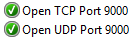
- В Службах Windows добавляется служба TourSearchWebApi!!! заменить на TourSearchOwin после 36426 и скрин!!!.
- Для удаления службы кэширования необходимо запустить скрипт _UnInstall.bat от имени администратора. При этом будут удалены правила для входящих подключений.
Рекомендуется ежедневно перезапускать службу поиска. Это можно сделать с помощью планировщика заданий Windows. Пример bat-файла размещен ниже.
@Echo Off
SetLocal EnableDelayedExpansion
Set ServiceName=MegatecTourSearchOwin
Net Stop %ServiceName%||(
For /F "tokens=3" %%A In ('SC queryex %ServiceName%^|Find "PID"') Do (
TaskKill /F /PID %%A>nul
Ping -n 5 127.0.0.1>nul
)
)
Net start %ServiceName%
echo service restart @ %date% %time% >> REM C:\checklog.txt
Exit
|
Установка службы MasterTourService
Служба MasterTourService нужна для кеширования данных для работы ПК «Мастер-Тур». Без запущенной службы MasterTourService в ПК «Мастер-Тур» войти нельзя. (!!! расширить, для чего нужна служба MTS!!!).
- Скопировать папку MasterTourService из дистрибутива на сервер (!!! на каком сервере должна быть размещена служба MTS? !!!).
- Перед установкой службы поиска необходимо настроить конфигурационный файл Megatec.MasterTourService.exe.config.
| № | Название | Описание | Настройка |
|---|---|---|---|
| 1 | Название службы | Задается название службы. По умолчанию служба будет создана с названием MegatecMasterTourService. | <add key="serviceName" value="MegatecMasterTourService"/>
|
| 2 | Строка подключения | Строка подключения к базе данных ПК «Мастер-Тур» указывается в секции appSettings.
Внимание! |
<!--Имя приложения-->
<add key="applicationName" value="MasterTourService"/>
<!--Сервер-->
<add key="serviceServer" value="Server"/>
<!--База данных-->
<add key="serviceDatabase" value="Database"/>
<!--Логин -->
<add key="defaultUserName" value="User"/>
<!--Пароль-->
<add key="defaultPassword" value="Password"/>
|
| 3 | Имя компьютера, на котором будет размещено приложение MegatecMasterTourService | Необязательная настройка. Если настройка не указана (или не указано значение настройки), то используется DNS-имя компьютера. Внимание! |
<!--Имя хоста-->
<add key="hostName" value=""/>
|
| 4 | Логирование | Путь к лог-файлам задается в секции Loggers path. | <Loggers path="Logs\">
(доп. инфо по логам: список и что каждый лог логирует в задаче 36421)
<Logger level="ALL" name="ExceptionLogger"/>
<Logger level="ALL" name="AddCostLogic"/>
<Logger level="ALL" name="CostLogic"/>
<Logger level="ALL" name="TourMarginLogic"/>
<Logger level="ALL" name="QuotaLogic"/>
<Logger level="ALL" name="FlightSelectionLogic"/>
</Loggers>
|
| 5 | Имя текущей установленной службы (отображается в таблице MasterTourServiceHosts) | После установки службы MasterTourService также добавляется информация в таблицу MasterTourServiceHosts. В поле MTS_Name записывается значение настройки acceptableServices. Данная настройка отображает наименования сервисов, к которым можно будет обращаться:
По умолчанию настройка не заполнена. |
<add key="acceptableServices" value=""/>
|
| 6 | Приоритет текущего установленного сервиса | Приоритет текущей установленной службы MasterTourService. Целое положительное число. Чем число выше, тем приоритет больше. | <add key="servicePriority" value="1"/>
|
- Установка осуществляется запуском скрипта _Install.bat от имени администратора.

- При установке в Брандмауэре Windows создаются правила для входящих подключений для открытия порта MasterTourService.

- В Службах Windows добавляется служба MegatecMasterTourService.
- Для удаления службы кэширования необходимо запустить скрипт _UnInstall.bat от имени администратора. При этом будут удалены правила для входящих подключений.
Установка службы кеша для акций
Данная служба предназначена для увеличения производительности работы блока «Акции» путем хранения суточных цен в оперативной памяти сервера.
- Скопировать папку SpecialsCacheService из дистрибутива на сервер.
- Перед установкой службы кеша для акций необходимо настроить конфигурационный файл Megatec.MasterTour.SpecialsCacheService.exe.config.
| № | Название | Описание | Настройка |
|---|---|---|---|
| 1 | Строка подключения | Строка подключения к базе данных ПК «Мастер-Тур» указывается в секции appSettings.
Внимание! |
<add key="connectionString" value="Data Source=Server; Initial Catalog=Database; User Id=User; Password=Password; Application Name=Specials" />
|
| 2 | Название службы | Задается название службы. По умолчанию служба будет создана с названием MegatecSpecialsCacheService. | <add key="serviceName" value="MegatecSpecialsCacheService"/>
|
| 3 | Логирование | Путь к лог-файлам задается в секции Loggers path. | <Loggers path="Logs\">
<Logger level="ALL" name="ExceptionLogger" console="true" /> Логирование ошибок
<Logger level="ALL" name="SpecialsCache" console="true" /> Логирование информации по заполнению кеша акций
</Loggers>
|
| 4 | Порт | По умолчанию служба кэширования использует порт 52529. Рекомендуется использование порта по умолчанию. Внимание! |
<add baseAddress="http://localhost:52529/SpecialsCache/SpecialsHotelDataCacheService"/>
<add baseAddress="http://localhost:52529/SpecialsCache/SpecialsAccommodationsCacheService"/>
|
- Установка осуществляется запуском скрипта _Install.bat от имени администратора.

- При установке в Брандмауэре Windows создаются правила для входящих подключений для открытия порта кэширования.

- В Службах Windows добавляется служба SpecialsCacheService.
- Для удаления службы кэширования необходимо запустить скрипт _UnInstall.bat от имени администратора. При этом будут удалены правила для входящих подключений.
Установка программы туров
Для установки приложения Программы туров нужно создать отдельную директорию, например, TourPrograms (далее в примерах будет использоваться данное название каталога) в корневом каталоге IIS (по умолчанию c:/inetpub/wwwroot) и выложить туда распакованные файлы из архива TourPrograms.zip. В управлении IIS необходимо создать виртуальный каталог для папки TourPrograms.
Создание виртуального каталога
По умолчанию корневым каталогом IIS является C:/Inetpub/wwwroot. Для создания виртуального каталога для приложения находящегося в этом каталоге нужно выполнить следующие действия:
1. Зайти в Пуск (Start) – Панель управления (Control Panel) – Администрирование (Administrative Tools).

2. Запустить Internet Information Services (IIS) Manager.

3. В открывшемся дереве каталогов выбрать сайты (Web Sites) – Default Web Site (либо другой сайт, на который планируется установить приложение). В открывшемся списке найти папку, для которой нужно создать виртуальный каталог, кликнуть по ней правой кнопкой мыши и выбрать пункт «Преобразовать в приложение».

Настройка конфигурационного файла
| № | Название | Описание | Настройка |
|---|---|---|---|
| 1 | Строка подключения | Строка подключения к базе данных ПК «Мастер-Тур» указывается в секции appSettings. Должен быть указан пользователь с административными правами. | <add key="connectionString" value="Data Source=Server; Initial Catalog=Database; User Id=User; Password=Password; Application Name=TourPrograms" />
|
| 2 | Логирование | Путь к лог-файлам задается в секции Loggers path. | <Loggers path="Logs\">
(доп. инфо по логам: список и что каждый лог логирует в задаче 36421)
<Logger level="ALL" name="ExceptionLogger"/> Логирование ошибок
<Logger level="ALL" name="AddCostLogic"/> Логирование ...
<Logger level="ALL" name="CostLogic"/>
<Logger level="ALL" name="TourMarginLogic"/>
<Logger level="ALL" name="QuotaLogic"/>
<Logger level="ALL" name="FlightSelectionLogic"/>
</Loggers>
|
| 3 | Путь к службе поиска | Необходимо указать путь, по которому была настроена служба поиска. Если был изменен порт по умолчанию – его также необходимо сменить в настройке. Вместо localhost необходимо указать внешний ip-адрес или внешнее субдоменное имя. | <add key="SearchApiServiceUrl" value="http://localhost:9000/TourSearchOwin/" />
|
| 4 | Путь к службе кеша для акций | Необходимо указать путь, по которому была настроена служба кеша для акций. Если был изменен порт по умолчанию – его также необходимо сменить в настройке. Вместо localhost необходимо указать внешний ip-адрес или внешнее субдоменное имя (если планируется использование акций извне), либо указать внутренний ip-адрес или внутреннее субдоменное имя (если планируется использование акций внутри локальной сети). | <add key="cacheServiceBaseAddress" value="http://localhost:52529/SpecialsCache/"/>
|
| 5 | Имя текущей установленной службы | Наименование службы, к которой может обращаться текущий клиент (по значению настройки acceptableServices в MasterTourService). По умолчанию настройка не заполнена. Значение настройки должно быть явно задано. |
<add key="acceptableServices" value=""/>
|
Установка поиска вариантов программ туров
Для установки приложения Поиск вариантов программ туров нужно создать отдельную директорию, например, TourSearchClient (далее в примерах будет использоваться данное название каталога) в корневом каталоге IIS (по умолчанию c:/inetpub/wwwroot) и выложить туда распакованные файлы из архива TourSearchClient.zip. В управлении IIS необходимо создать виртуальный каталог для папки TourSearchClient.
Создание виртуального каталога
По умолчанию корневым каталогом IIS является C:/Inetpub/wwwroot. Для создания виртуального каталога для приложения находящегося в этом каталоге нужно выполнить следующие действия:
1. Зайти в Пуск (Start) – Панель управления (Control Panel) – Администрирование (Administrative Tools).

2. Запустить Internet Information Services (IIS) Manager.

3. В открывшемся дереве каталогов выбрать сайты (Web Sites) – Default Web Site (либо другой сайт, на который планируется установить приложение). В открывшемся списке найти папку, для которой нужно создать виртуальный каталог, кликнуть по ней правой кнопкой мыши и выбрать пункт «Преобразовать в приложение».

Настройка конфигурационного файла
!!!Актуализировать таблицу!!!
| № | Название | Описание | Настройка |
|---|---|---|---|
| 1 | Ссылка на страницу забронированных путевок | Путь
Внимание! |
<add key="mwOrderInfo" value="MasterWeb/OrderInfo.aspx"/>
<add key="mwOrderListUrl" value="MasterWeb/OrderList.aspx"/>
<add key="mwPasswordRecoveryUrl" value="MasterWeb/PasswordRecovery.aspx"/>
<add key="mwRegistrationUrl" value="MasterWeb/registration.aspx"/>
<add key="mwSendReservationMails" value="MasterWeb/SendReservationMails.aspx"/>
|
| 2 | Логирование | Путь к лог-файлам задается в секции Loggers path. | <Loggers path="Logs\">
<Logger level="ALL" name="TourSearch" console="true" /> Логирование информации о поиске (доп. инфо 36421)
<Logger level="ALL" name="TourSearchCache" console="true" /> Логирование информации об инициализации кеша (доп. инфо 36421)
</Loggers>
|
| 3 | Путь к службе поиска | Необходимо указать путь, по которому была настроена служба поиска. Если был изменен порт по умолчанию – его также необходимо сменить в настройке. Вместо localhost необходимо указать внешний ip-адрес или внешнее субдоменное имя. | <add key="SearchApiServiceUrl" value="http://localhost:9000/TourSearchOwin/" />
|
Установка ПК «Мастер-Web»
Настройка конфигурационного файла
!!!Актуализировать таблицу!!!
| № | Название | Описание | Настройка |
|---|---|---|---|
| 1 | Строка подключения | Строка подключения к базе данных ПК «Мастер-Тур» указывается в секции appSettings.
Внимание! |
<add key="connectionString" value="Data Source=Server;Initial Catalog=Database;User Id=User;Password=Password;Application Name=MasterWeb" />
<add key="connectionStringShort" value="Data Source=Server; Initial Catalog=Database"/>
|
| 2 | Путь к службе поиска | Необходимо указать путь, по которому была настроена служба поиска. Если был изменен порт по умолчанию – его также необходимо сменить в настройке. Вместо localhost необходимо указать внешний ip-адрес или внешнее субдоменное имя. | <add key="SearchApiServiceUrl" value="http://localhost:9000/TourSearchOwin/" />
|
| 3 | Имя текущей установленной службы | Наименование службы, к которой может обращаться текущий клиент (по значению настройки acceptableServices в MasterTourService). По умолчанию настройка не заполнена. Значение настройки должно быть явно задано. |
<add key="acceptableServices" value=""/>
|
| 4 | Оплата от клиента Используется в экране Информация о заказе (OrderInfo.aspx) |
Настройка, позволяющая в экране OrderInfo.aspx вносить процент комиссии, оплаченный клиентом. По умолчанию настройка отсутствует.
|
<add key="PaymentAmount" value="true"/>
|
Установка файла лицензии
Для установки файла лицензии необходимо зайти в приложение Программа туров на вкладку Панель администрирования под пользователем, который имеет административные права (выбрана роль sysadm на уровне сервера), а также является пользователем ПК «Мастер-Тур». При первом входе будет отображена информация о том, что файл лицензии отсутствует.
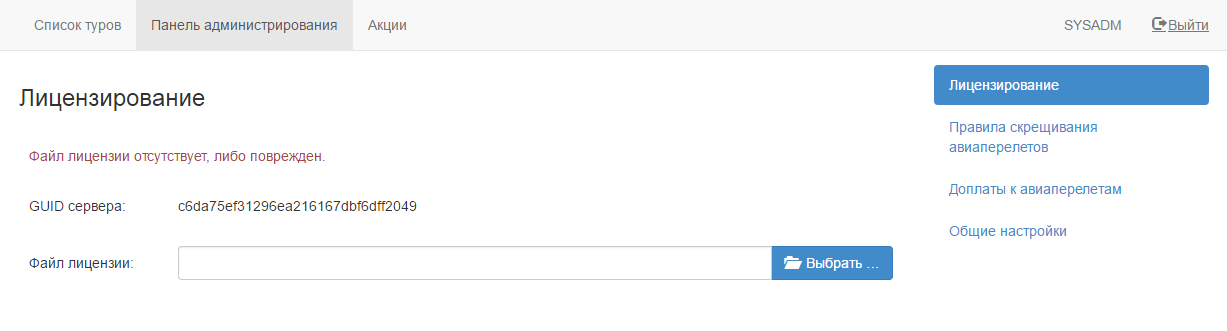
Необходимо скопировать поле GUID сервера и отправить его в компанию ООО «КОМПАНИЯ МЕГАТЕК» по адресу service@megatec.ru. После обработки Вам будет отправлено письмо с файлом лицензии. Его нужно будет выбрать с помощью кнопки Выбрать.
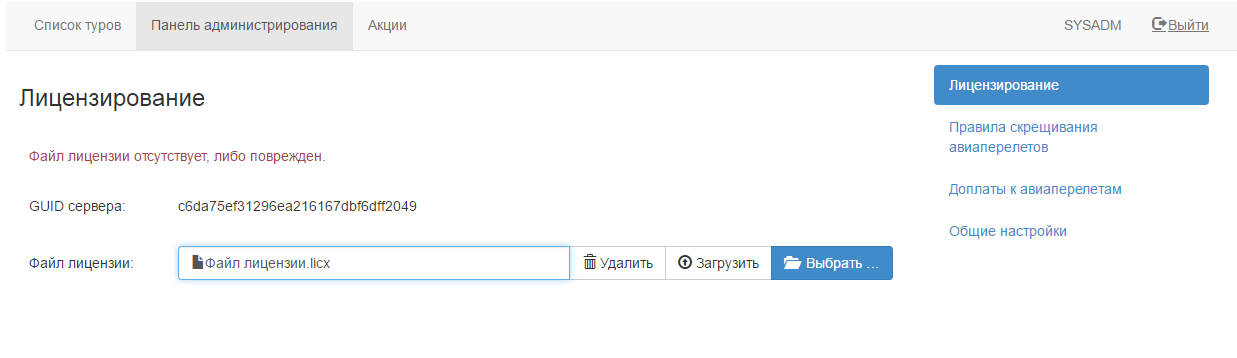
После этого нажать на кнопку Загрузить. Файл лицензии будет загружен, информация об этом будет отображена внизу страницы. Для клиента отображается информация о названии компании, сроке действия и количестве купленных лицензий. Изменения по новому файлу лицензии будут применены через 10 минут.
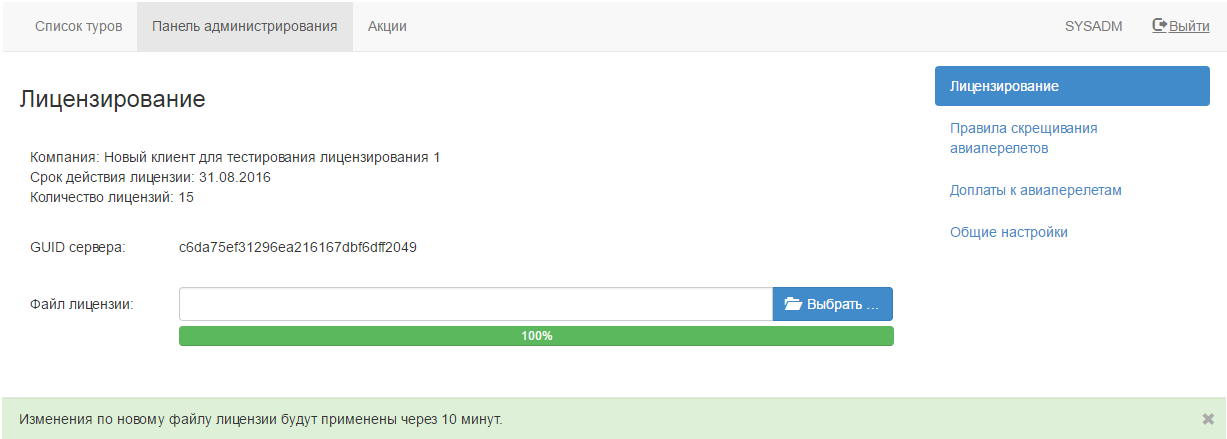
Если было изменено количество логических ядер процессора, версия SQL-сервера или название экземпляра SQL-сервера, то файл лицензии необходимо запросить заново.
Настройка логирования
Возможные ошибки и варианты их решения
Проверьте, заполнены ли настройки serviceAddress и SearchApiServiceUrl в конфигурационных файлах.
Если настройки заполнены, но все равно ошибка сохраняется, попробуйте сделать следующее:
- Служба TourSearchOwin работает по порту 9000. Для нее требуется доступность из интернета. Необходимо сделать проброс портов на роутере до локального в сети компьютера.
- В конфигурационном файле службы прописать название доменной машины, к примеру test.youdomainame.ru.
- Данное имя должно быть доступно в интернете и иметь белый статический адрес, внутри сети данное имя должно иметь ip того компьютера, где установлена служба, к примеру 192.168.0.10.
- На сервере, где будет использоваться данная служба нужно в свойствах обозревателя выключить использовать прокси-сервер.
Проверьте, правильно ли указан срок действия в лицензии.
Проверьте, запускается ли Мастер-Тур. Если Мастер-Тур запускается и не выдает сообщения о сроке действия лицензии, то выполните скрипт ниже по базе денных и заново запустите приложение.
use master grant view server state to public